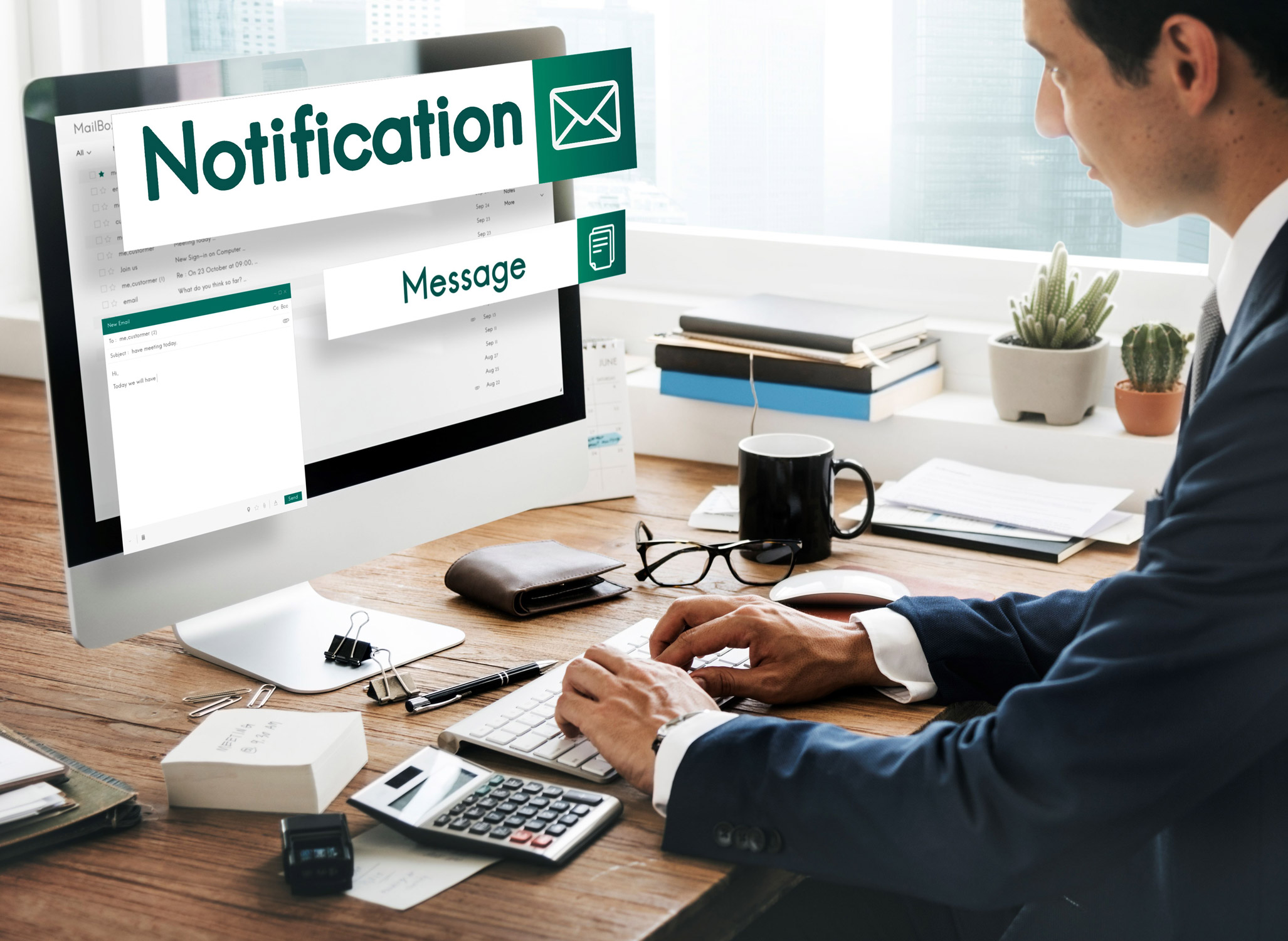การนำเข้ารายชื่อผู้ติดต่อ (Contacts) จากไฟล์ .csv ไปยังระบบ Zimbra เป็นฟีเจอร์ที่ช่วยให้การย้ายข้อมูลหรือเพิ่มรายชื่อใหม่เป็นไปอย่างสะดวกและรวดเร็ว โดยไม่จำเป็นต้องเพิ่มรายชื่อทีละรายการ ฟีเจอร์นี้เหมาะสำหรับองค์กรหรือผู้ใช้งานที่มีข้อมูลผู้ติดต่อจำนวนมากและต้องการจัดการได้อย่างมีประสิทธิภาพ โดยบทความนี้จะอธิบายขั้นตอนการ Import ข้อมูล Contacts ผ่านไฟล์ .csv ลงใน Zimbra
// ข้อดีของการ Import Contact ผ่านไฟล์ .csv ใน Zimbra
- ประหยัดเวลา: ช่วยลดเวลาในการเพิ่มรายชื่อผู้ติดต่อทีละรายการ โดยนำเข้าผ่านไฟล์ .csv ในขั้นตอนเดียว
- ความสะดวกในการจัดการข้อมูล: สามารถจัดการรายชื่อผู้ติดต่อที่มีจำนวนมากได้ง่ายขึ้น ไม่ต้องกังวลเกี่ยวกับการพิมพ์ข้อมูลซ้ำ
- ลดความผิดพลาดในการคีย์ข้อมูล: การนำเข้าข้อมูลผ่านไฟล์ .csv ช่วยลดข้อผิดพลาดจากการกรอกข้อมูลผิดพลาด
- รองรับการย้ายข้อมูลข้ามระบบ: สามารถใช้ไฟล์ .csv ในการย้ายข้อมูลจากระบบอีเมลหรือแอปพลิเคชันจัดการรายชื่ออื่น ๆ มายัง Zimbra ได้ง่ายดาย
// ขั้นตอนการ Import Contact (.csv) ไปยัง Zimbra
ทำตามขั้นตอนดังนี้เพื่อ Import รายชื่อผู้ติดต่อจากไฟล์ .csv ลงใน Zimbra:
1. ไปที่เมนู Preferences หลังจากเข้าสู่ระบบ Zimbra ให้คลิกที่แท็บ Preferences จากแถบเมนูด้านบน
2. เลือกเมนู Import/Export เมื่อเข้ามาในหน้า Preferences ให้เลือกเมนู Import/Export ทางด้านซ้ายมือ ซึ่งเป็นหน้าที่ใช้สำหรับการนำเข้าและส่งออกข้อมูลต่าง ๆ ใน Zimbra
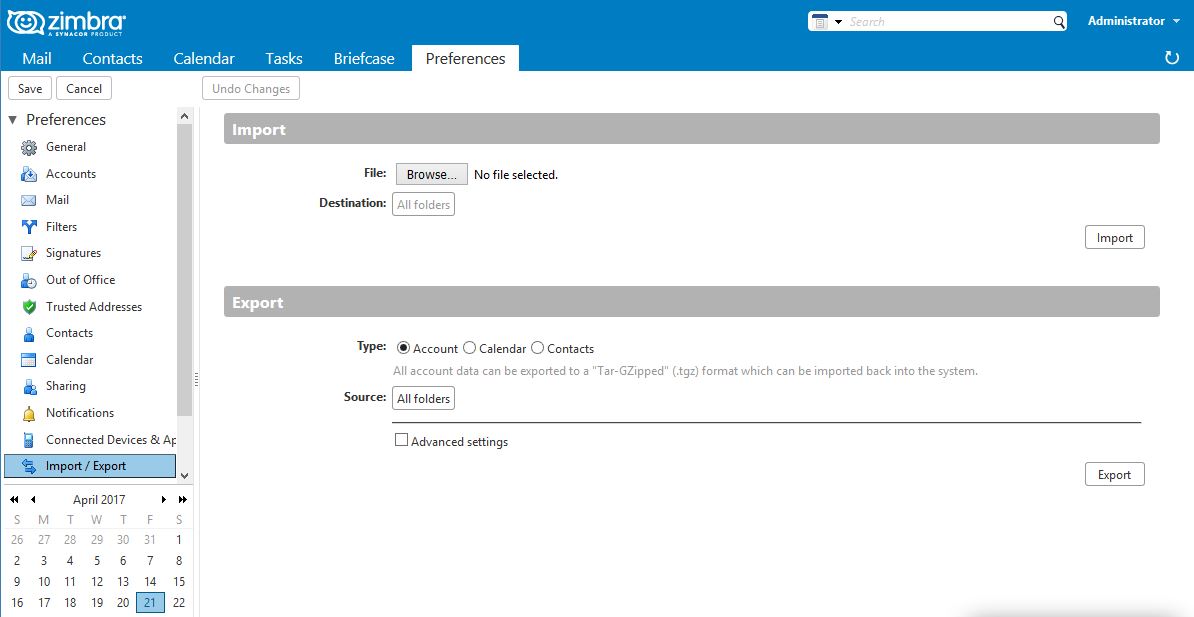
3. ทำการ Browse เพื่อเลือกไฟล์ contacts.csv ในหน้า Import/Export คลิกที่ปุ่ม Browse เพื่อเลือกไฟล์ .csv ที่เตรียมไว้ ซึ่งไฟล์นี้จะต้องเป็นไฟล์ที่มีข้อมูลผู้ติดต่อที่ต้องการนำเข้า
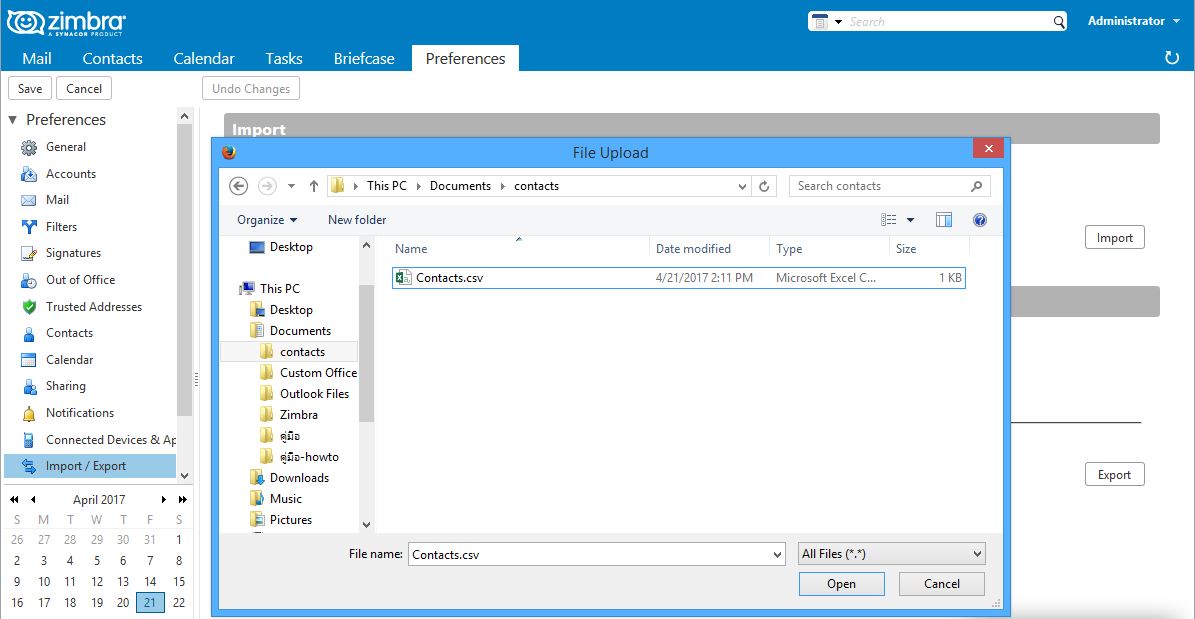
4. เลือก Destination เป็น Contacts หรือโฟลเดอร์ที่ต้องการ ในขั้นตอนนี้ คุณสามารถเลือกปลายทาง (Destination) เป็น Contacts หรือโฟลเดอร์รายชื่อที่คุณต้องการนำเข้าข้อมูล
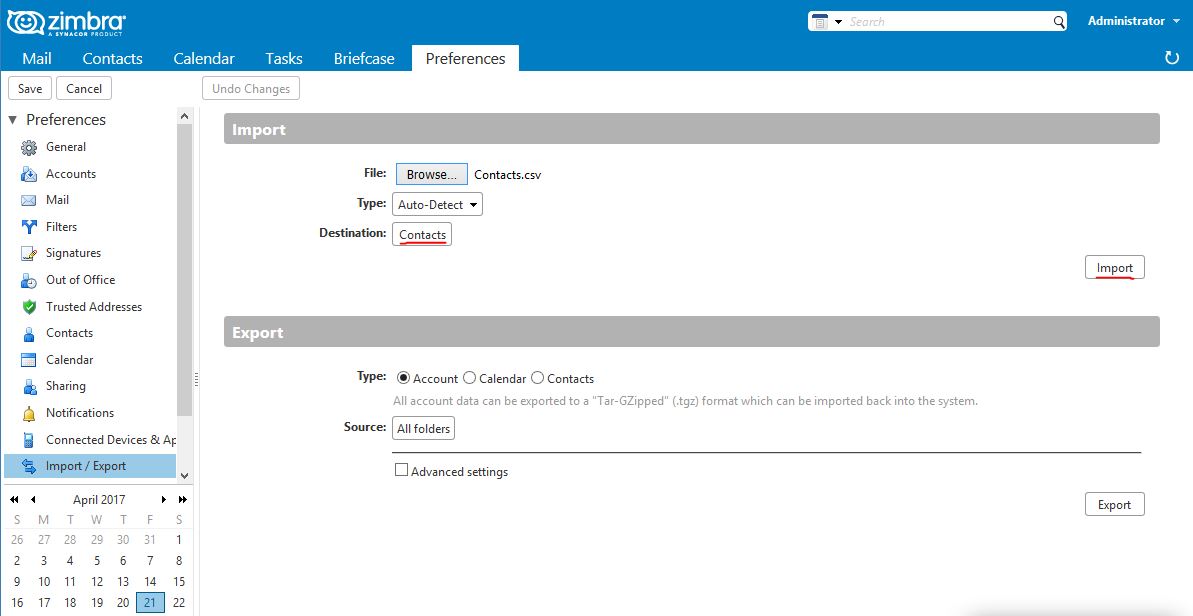
5. คลิกที่ปุ่ม Import และรอจนเสร็จ หลังจากเลือกไฟล์และปลายทางเรียบร้อยแล้ว ให้คลิกที่ปุ่ม Import ระบบจะเริ่มกระบวนการนำเข้าข้อมูล ควรรอจนกว่าระบบจะแจ้งว่าเสร็จสิ้นกระบวนการ
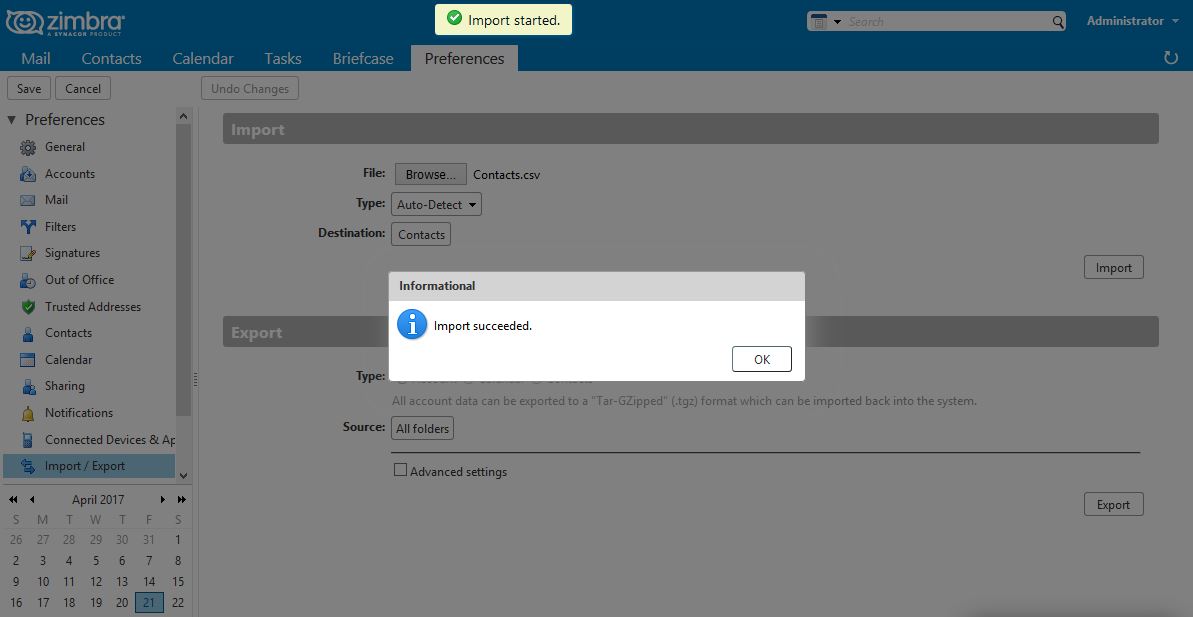
6. ตรวจสอบ Contact ที่นำเข้ามาแล้ว เมื่อการนำเข้าข้อมูลเสร็จสมบูรณ์ ให้ไปที่ Address Book เพื่อดูรายชื่อผู้ติดต่อที่ถูกนำเข้า และตรวจสอบว่าข้อมูลถูกต้องครบถ้วน
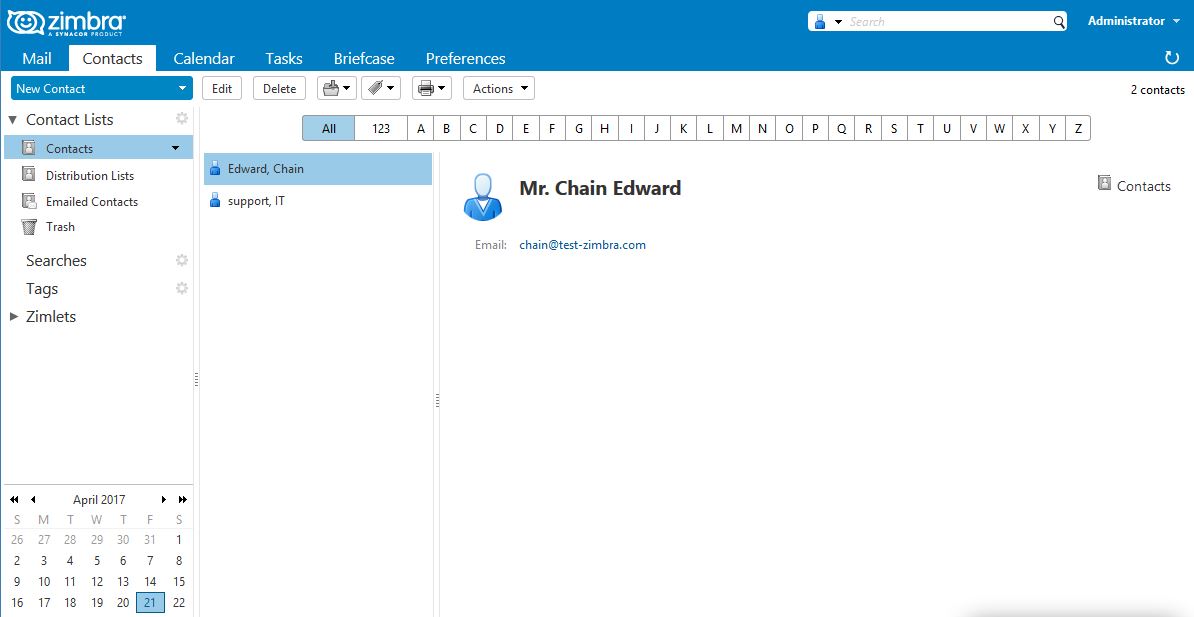
// คำแนะนำเพิ่มเติม
- การเตรียมไฟล์ .csv: ควรตรวจสอบว่าไฟล์ .csv ที่เตรียมไว้มีรูปแบบที่ถูกต้อง และมีคอลัมน์ที่ตรงกับข้อมูลที่ต้องการ เช่น ชื่อ, อีเมล, เบอร์โทรศัพท์ ฯลฯ เพื่อป้องกันการนำเข้าข้อมูลที่ไม่สมบูรณ์
- การจัดการรายชื่อที่ซ้ำกัน: หากมีรายชื่อที่ซ้ำกันในไฟล์ .csv ระบบ Zimbra จะนำเข้าข้อมูลทั้งหมด ควรตรวจสอบก่อนว่ามีการจัดการรายชื่อซ้ำในไฟล์หรือไม่
// สรุป
การนำเข้ารายชื่อผู้ติดต่อจากไฟล์ .csv ใน Zimbra ช่วยให้การจัดการรายชื่อผู้ติดต่อเป็นไปได้อย่างรวดเร็วและมีประสิทธิภาพ ไม่ว่าจะเป็นการย้ายข้อมูลหรือเพิ่มรายชื่อใหม่ คุณสามารถทำตามขั้นตอนที่อธิบายไว้ได้ง่าย ๆ และใช้ประโยชน์จากฟีเจอร์นี้ในการจัดการผู้ติดต่อของคุณอย่างสะดวก
หากต้องการความช่วยเหลือเกี่ยวกับปัญหาในการนำส่งอีเมลโปรดติดต่อ ทีมสนับสนุนของ ServerToday อีเมล support@servertoday.com หรือโทรศัพท์ 02-026-3112